そのタスクのステータスはどうなっていますか? これはシンプルな質問です。
しかし、多忙なチームでは、明確な答えを得ることは難しい場合があります。更新情報はチャットスレッド、電子メール、急いで走り書きしたメモなどに散在しています。締め切りが迫り、タスクが放置され、気づくと仕事をするよりも仕事追跡に時間を費やしていることになります。
Microsoft Planner in Teamsは、タスク、期限、責任が明確化された構造化された共有スペースを作成するのに役立ちます。
この記事では、Microsoft Planner in Teams を使用してチームを整理する方法について説明します。 📊
⏰ 60秒でわかる要約
Microsoft Plannerは、Microsoft Teams内でタスクの整理、コラボレーション、進捗の追跡をすべてサポートします。 使い方は次のとおりです。
- Microsoft PlannerをTeamsで設定する:チームを開き、アプリセクションでPlannerとやることからタスクを検索します。Teamsワークスペースに追加して、すばやくアクセスできるようにします。
- アプリセクションでチームを開き、Plannerとやることリストでタスクを検索します。
- Teamsワークスペースに追加して、すばやくアクセスしましょう。
- アプリセクションでチームを開き、Plannerとやることからタスクを検索します。
- Teamsワークスペースに追加して、すばやくアクセスしましょう。
- タスクの作成と管理:チームチャンネルに新しいプランを追加し、仕事をバケツに整理する。チームメンバーにタスクを割り当て、期日を設定して責任を明確にする。
- チームチャンネルに新しいプランを追加し、仕事をバケツに整理する
- チームメンバーにタスクを割り当て、期日を設定して責任を明確にします。
- チームチャンネルに新しいプランを追加し、仕事をバケツに整理する
- チームメンバーにタスクを割り当て、期日を設定して責任を明確にします。
- 進捗状況を追跡し、整理された状態を維持する:チャートビューを使用してタスクの完了状況を監視し、ボトルネックを特定する 優先度、期日、割り当てられたメンバー別にタスクをフィルタリングする 通知を設定してタスクの変更を常に最新の状態に保ち、タスクに関する議論のためにコメントを追加する
- チャートビューを使用して、タスクの完了状況を監視し、ボトルネックを特定します。
- 優先度、期日、割り当てられたメンバー別にタスクをフィルタリング
- 通知を設定してタスクの変更を常に最新の状態に保ち、タスクにコメントを追加して議論を行う
- チャートビューを使用して、タスクの完了状況を監視し、ボトルネックを特定します。
- 優先度、期日、割り当てられたメンバー別にタスクをフィルタリング
- 通知を設定してタスクの変更を常に最新の状態に保ち、タスクにコメントを追加して議論を行う
- とはいえ、Microsoft Planner in Teamsには、タスク数やプラン数の上限、制限付きの担当者やバケット、高度なプロジェクト管理ツールの欠如、取り消しオプションがないこと、Microsoft 365サブスクリプションが必要であることなど、リミットがあります。
- ClickUpは、優先度、自動化、依存関係、高度なビューを備えたClickUpタスク、タスクを実行可能なステップに分割し、アイテムを割り当て、進行状況を追跡するためのClickUpタスクチェックリスト、すべての会話を文脈に沿って維持し、チャットをタスクにリンクし、ClickUp Brainを使用して議論を要約し、迅速な意思決定を行うためのClickUp Brainなど、よりスマートな代替手段を提供します。
- ClickUpタスク 優先度、自動化、依存関係、高度なビュー付き
- ClickUpタスクチェックリスト タスクを実行可能なステップに分割し、アイテムを割り当て、進捗を追跡する
- ClickUpチャット すべての会話を文脈に沿って維持し、チャットをタスクにリンクし、使用する
- ClickUp Brain*で議論を要約し、迅速な意思決定を実現
- ClickUpタスク 優先度、自動化、依存関係、高度なビュー付き
- ClickUpタスクチェックリスト タスクを実行可能なステップに分割し、アイテムを割り当て、進捗を追跡する
- ClickUpチャット すべての会話を文脈に沿って維持し、チャットをタスクにリンクし、使用する
- ClickUp Brainで議論を要約し、迅速な意思決定を実現
Microsoft Planner in Teamsの使用方法
Microsoft Plannerは、チームのワークフローに構造をもたらすのに役立ちます。
初めて設定する場合でも、既存のワークフローを最適化する方法をお探しの場合でも、このステップバイステップガイドでは、Teams内のPlannerの使用方法について、実践的な側面から順を追って説明します。
さあ、始めましょう!💪
ステップ1:Microsoft Planner in Teamsを見つけて追加する*
まず、PlannerをTeamsに追加します。
Microsoft Teamsを開き、左側のメニューを確認します。アプリアイコン(3つのドット)をクリックして、Microsoft Teamsの統合機能にアクセスします。検索バーに「タスク by Planner とやること」(または単に「Planner」)と入力します。
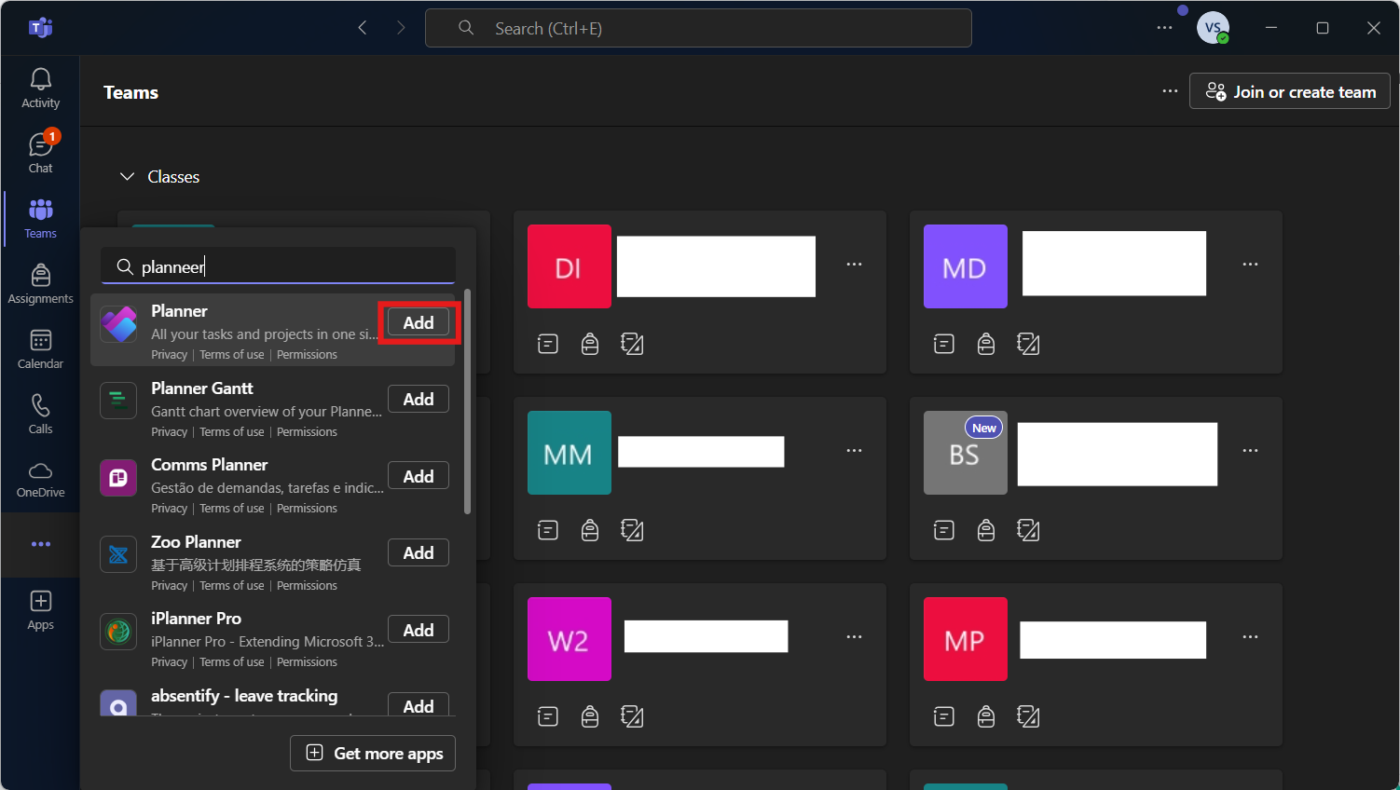
「追加」をクリックして、Teamsに統合します。この作業が完了すると、PlannerがTeams内で利用できるようになり、タスク管理のために複数のアプリを行き来する必要がなくなります。
🔍 ご存知でしたか? Microsoft Plannerは、2016年の正式リリース前に「プロジェクト仕事トラッカー」というコードネームで呼ばれていました。Microsoft 365内の軽量なタスク管理に対するニーズの高まりに応えるために開発されました。
ステップ#2:チームチャンネルで新しいプランを作成する*
左側のメニューで Teamsタブをクリックし、Plannerを追加するチャネルを選択します。チャネルの上部にある+(プラス)アイコンをクリックして、新しいタブを追加します。アプリのリストからPlannerを選択します。
「新しいプランを作成」を選択し、「マーケティングスプリント」や「プロジェクトロードマップ」などの名前を付け、「このタブについてチャンネルに投稿する」にチェックを入れると、チームに通知することができます。
「保存」をクリックすると、新しいプランがすぐに利用可能になります。

ステップ#3:既存のプランをチームチャンネルに追加する(オプション)*
Microsoft Plannerをすでに他の場所で使用していますか? 問題ありません。数ステップでTeamsに導入できます。
ウェブブラウザまたはPlannerアプリで既存のPlannerボードを開き、上部の…(3つのドット)をクリックし、[プランへのリンクをコピー]を選択します。次に、Teamsに移動し、関連するチャンネルに移動して、[+(プラス)アイコン]をクリックして新しいタブを追加します。
「ウェブサイト」タブを選択し、名前を付け、コピーしたPlannerのリンクを貼り付け、「保存」をクリックします。すると、今までのプランがTeamsにシームレスに統合され、簡単にアクセスできるようになります。
ステップ4:バケツを使ってタスクを整理する
バケツは、タスクを整理するのに役立つカテゴリーのようなものです。すべてを1つの長いリストに放り込むのではなく、フェーズ、部署、優先度などによってタスクを分けることができます。
Plannerボード内で、右側の「新しいバケツを追加」をクリックします。
「やること」、「進行中」、「完了する」など、名前を付けます。これを繰り返して、必要な数のバケツにプランナーを整理します 。このようにすることで、仕事を管理するための明確な構造が得られます。
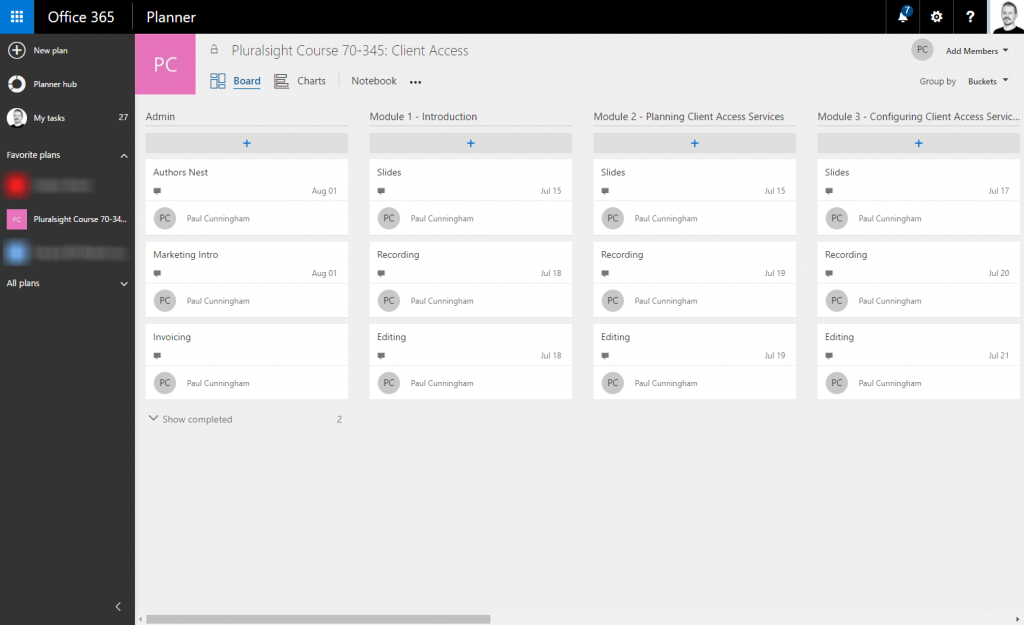
📮ClickUp Insight:92%の労働者は、一貫性のない方法でアクションアイテムを追跡しており、その結果、意思決定のミスや実行の遅れにつながっています。
フォローアップのメモを送ったり、スプレッドシートを使用したりする場合、そのプロセスはしばしば散漫で非効率的です。ClickUpのタスク管理ソリューションは、会話をタスクにシームレスに変換することを保証します。そのため、チームは素早く行動し、足並みを揃えることができます。
ステップ5:タスクの追加と割り当て
それでは、タスクを追加し、チームメンバーに割り当ててみましょう。適切なバケツの下にある「+タスクを追加」をクリックします。タスクに名前を付け、期日を設定し、チームの誰かに割り当てます。「タスクを追加」をクリックすると、リストに表示されます。
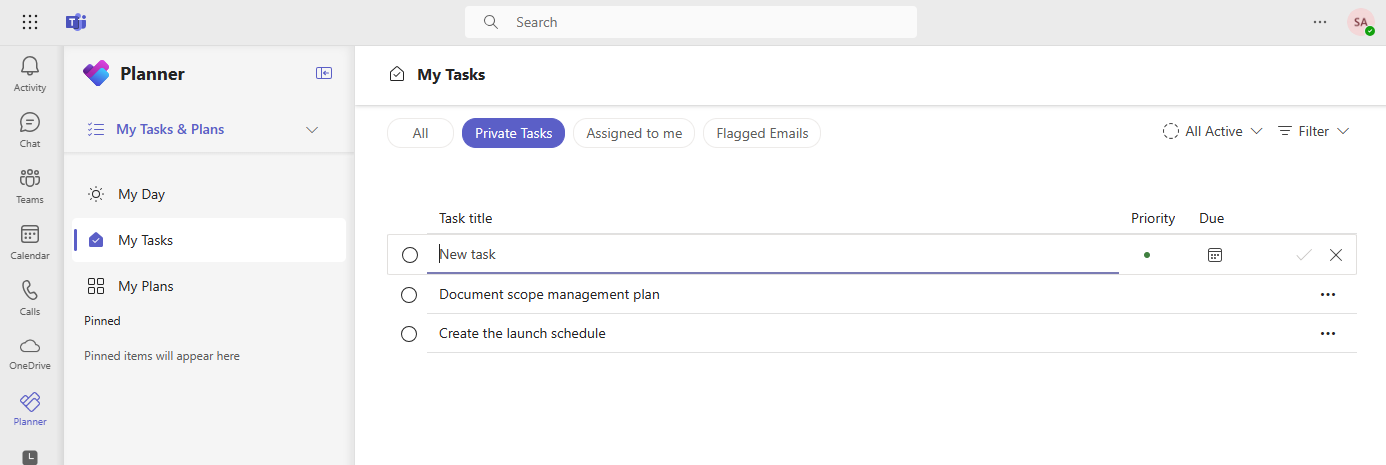
🧠 豆知識:Plannerは、ユーザーがタスクをさまざまなフェーズで管理できるように、カンバンスタイルのボードを使用しています。そのため、ワークフローを管理するアジャイルチームにとって最適なツールです。タスクはMicrosoft To Doとも同期できるため、ユーザーは個人タスクとチームの目標を1か所で管理できます。
ステップ6:通知の設定
チームに更新情報を常に把握させたいですか? Plannerで通知を設定しましょう。
「設定(歯車アイコン)」をクリックし、「通知」に移動して必要なアラート(例:タスクの割り当て、期日変更など)を選択し、「保存」をクリックします。これで、「タスクを見落としていた」という言い訳は通用しません。
🧠 豆知識:「プラン」という言葉は、ラテン語の「planum」に由来し、平らな表面や青写真という意味を持ち、明確な進むべき道を象徴しています。
ステップ7:フィルターとグループ化を使用して仕事を追跡する
プランが埋まってくると、タスクを素早く見つけることが不可欠になります。そこでフィルターとグループ化が役立ちます。Microsoft Teamsのこれらの機能の使用方法は次のとおりです。
- Plannerボードの上部にある「フィルター」ボタンを使用して、タスクを次のようにソートできます。 期日 (期限が過ぎたものは? もうすぐ期限が到来するものは?) 優先度 (緊急のものは? 後回しにできるものは?) 進捗 (進行中または完了したタスクは?) 担当メンバー (誰が何を担当している?)
- 期日(期限切れのもの、間近に迫っているものは?)
- 優先度(緊急のものは? 待てるものは?)
- 進捗状況(どのタスクが進行中または完了したか)
- 割り当てられたメンバー (誰が何の仕事をしているか?)
- また、グループ化機能を使用して、タスクを以下のように整理することもできます。 バケツ(やること、進行中、完了する) 割り当て(誰が過密スケジュールを抱えているかを確認するのに最適) 期日(期日を素早く確認する)
- *
- 担当(誰が忙しすぎるかを確認するのに最適*)
- 期日(期日を簡単に確認するには)
- 期日(期限切れのもの、間近に迫っているものは?)
- 優先度(緊急のものは? 待てるものは?)
- 進捗状況(どのタスクが進行中または完了したか)
- 割り当てられたメンバー (誰が何の仕事をしているか?)
- *
- 担当(誰が忙しすぎるかを確認するのに最適*)
- 期日(期日を簡単に確認するには)
これらのツールを使用すれば、長いタスクリストをスクロールすることなく、最も重要なことに集中することができます。
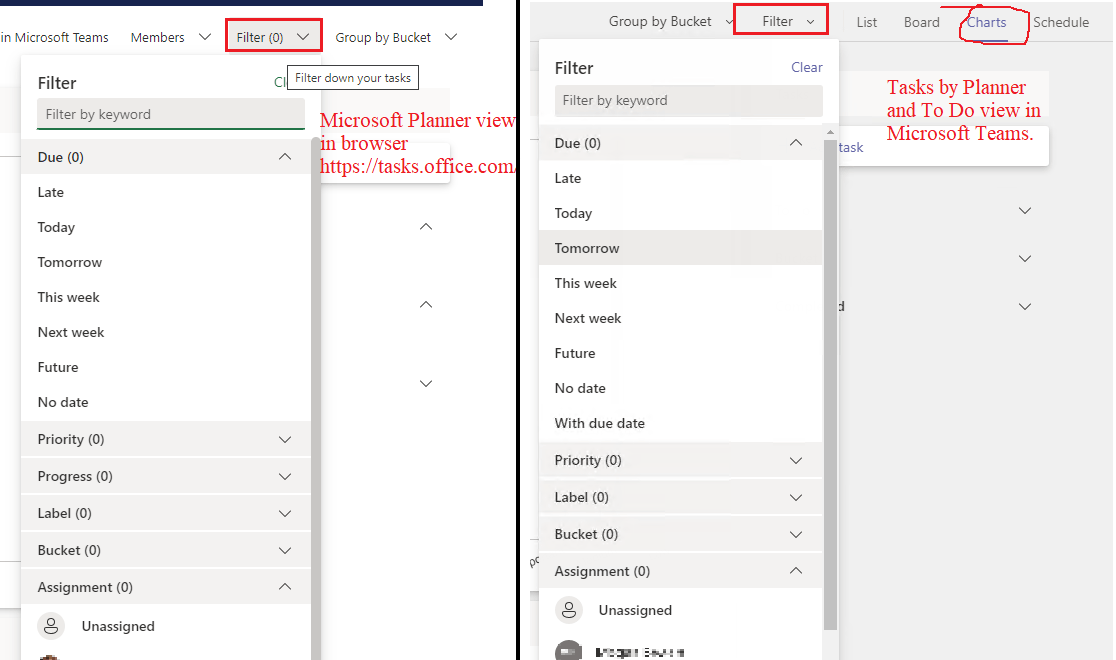
ステップ8:視覚的なチャートで進捗を追跡
チームの進捗状況を簡単に把握するには、「チャートビュー」に切り替えます。Plannerタブの上部にある「チャート」をクリックします。ステータス別に分類されたタスクやその他の鍵となる洞察が表示されます。
視覚的なものが好きな方には、物事が軌道を外れる前にボトルネックを特定し、作業量を調整するのに最適な方法です。
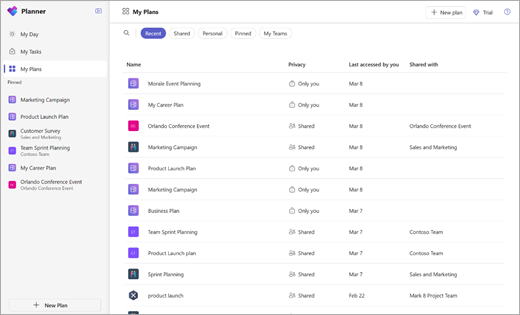
こちらもご覧ください:ClickUp vs. Teams:あなたにぴったりのコラボレーションツールは?
ステップ9:必要に応じてタスクを編集または移動し、高度な機能を使用する(オプション)
タスクは固定されているわけではないので、仕事の進捗に合わせて簡単に更新や移動が可能です。 タスクをクリックすると、詳細の編集、メモの追加、ファイルの添付、チェックリストの更新ができます。
タスクをバケツ間で移動させるには、ドラッグ&ドロップするだけです。また、タスクを開いて、手動でバケツを変更することもできます。これにより、優先度が変更された場合にも簡単に適応できます。
Plannerのセットアップをさらにステップアップしたいですか? 追加機能をお試しください。
- 添付ファイル: タスクに直接ドキュメントをアップロードして、すべてを1か所にまとめる
- *ラベルを使用する:タスクを色分けして視覚的に素早く整理する(例:優先度が高い、優先度が低い)
- コピータスク:異なるプランで繰り返し行う必要がある場合は、タスクを複製します。
🔍 ご存知でしたか? Microsoft TeamsはSkype for Businessに代わるものとして開発され、Slackへの直接的な回答として2017年にリリースされました。
Microsoft Planner in Teamsの使用におけるリミット*
Microsoft PlannerはTeams内のタスク管理に信頼性の高いツールですが、欠点もあります。チームのニーズによっては、ワークフロー、カスタム、拡張性に影響するリミットに遭遇する可能性があります。
以下は、念頭に置いておくべき主な課題です。
- タスクとプランのリミット:1つのプランには、アクティブなタスクが3,000件、完了したタスクを含めると9,000件までしか作成できません。ユーザーまたはグループが所有できるプランは最大400件までです。
- バケットと担当者のリミット:各プランではバケットは200個まで、タスクは最大20人のユーザーにしか割り当てられないため、複雑なワークフローに対応するのは難しい。
- 高度なプロジェクト管理ツールは不足しています。Plannerはガントチャートをサポートしておらず、監査証跡も不足しており、タスクに費やした時間を追跡する機能も組み込まれていません。
- 元に戻すオプションはありません。タスクやプランを削除すると、完全に消去されます。ごみ箱機能はありませんので、復元はできません。
- Microsoft 365 の要件:*Planner はスタンドアロンツールではありません。Microsoft サブスクリプションでのみ使用できます。
🔍 ご存知でしたか? 世界で初めて知られているプランナーは、10世紀の中国にまで遡り、役人たちが木製のタブレットを使用して予定やスケジュールを追跡していました。
ClickUpでPlannerを作成する
私の仕事は分断されています。プロジェクト、知識、コミュニケーションは、連携していないツールに分散しており、私たちの足を引っ張っています。
ClickUpは、プロジェクト、ナレッジ、チャットを1か所で管理できる、仕事のためのすべてが詰まったアプリで、この問題を解決します。すべてはAIによって動力を供給されており、より速く、よりスマートに仕事ができるようサポートします。
タスク管理
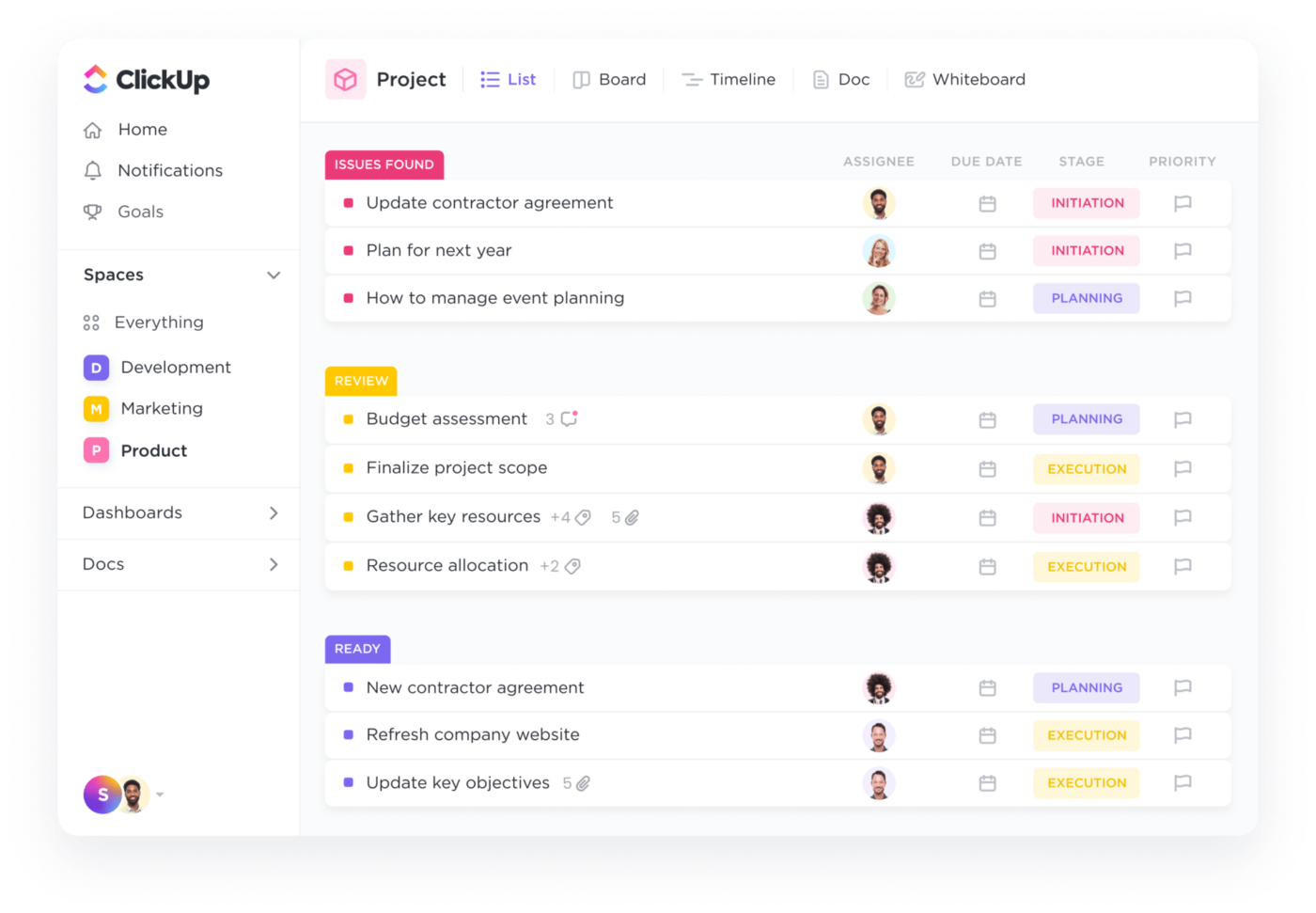
ClickUpタスクは、あなたのToDoリストを整理し、タスク管理が決して負担にならないようにします。 仕事内容を細分化し、進捗を追跡し、すべてを1か所で管理できる柔軟性と制御性が得られます。 詳細な説明、期日、添付ファイル、優先度、複数の担当者などを追加して、何も見逃さないようにしましょう。
*大きなプロジェクトを細かく分割する必要がある場合、サブタスクを使用すると、膨大な目標を数秒で管理可能なステップに分割できます。
さらに、ClickUpのビュー とAIによるClickUpの自動化機能により、タスク管理の枠を超えた機能も利用できます。 ビューを切り替えて緊急のタスクを確認したり、繰り返し行う仕事を自動化したり、組み込みのAIアシスタントであるClickUp Brainを使用してタスクの更新やサブタスクを生成することもできます。
例えば、新しいマーケティングキャンペーンを開始するとします。Plannerでは、そのための基本的なタスクを作成し、数名のチームメンバーを割り当て、...それだけです。
しかし、ClickUpを使えば、すべてのタスク管理スキルを活かすことができます!「Q2マーケティングキャンペーンの開始」タスクを作成し、「電子メールテンプレートのデザイン」などのサブタスクを追加し、「ソーシャルメディア投稿の草案」を作成します。*その後、締め切りを設定し、チームを割り当て、追跡することができます。
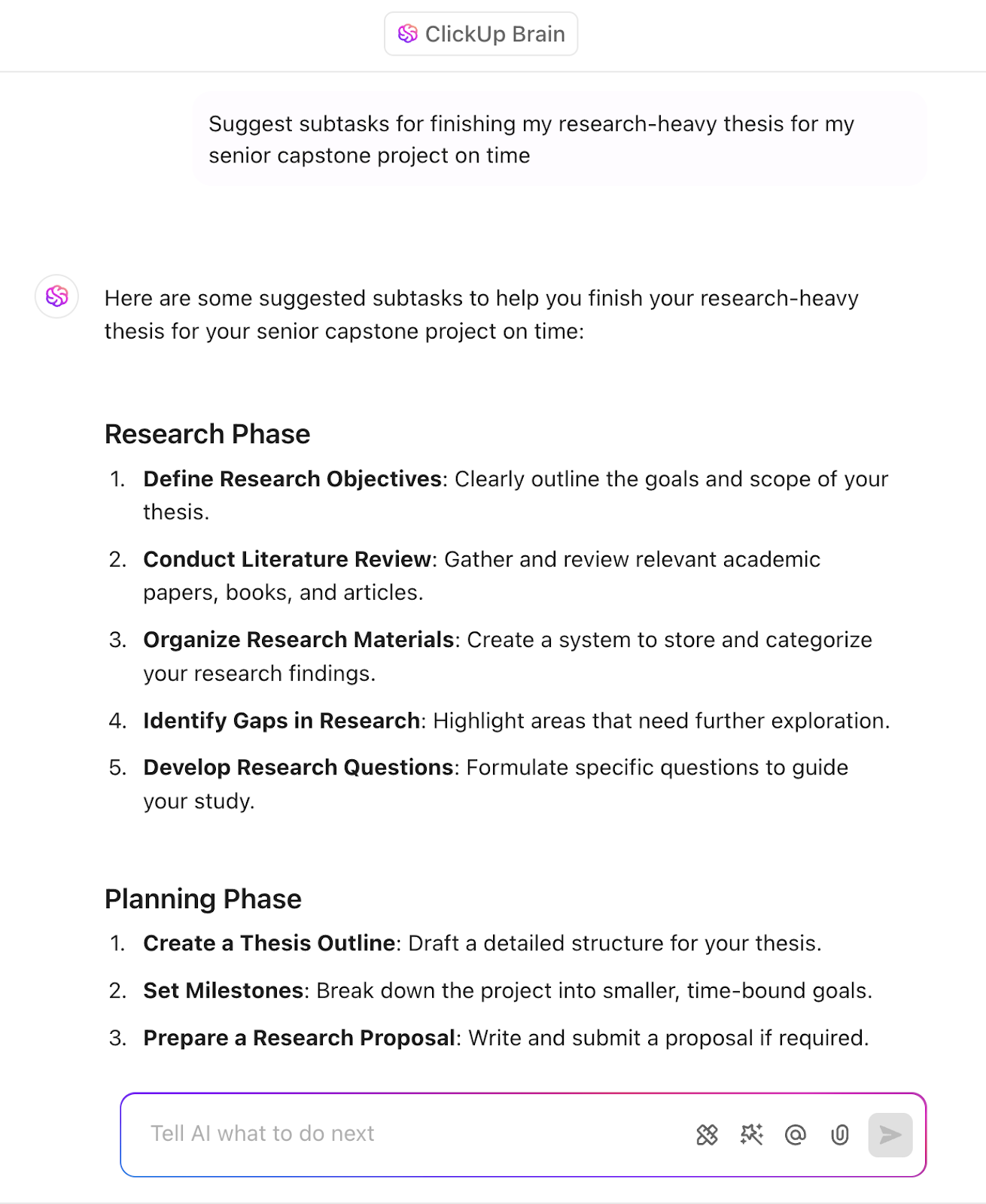
🔍 ご存知でしたか?古代エジプト人は、ナイル川の氾濫サイクルに合わせて1年全体をプランニングし、自然現象に基づく最も古いカレンダーシステムの1つを生み出しました。
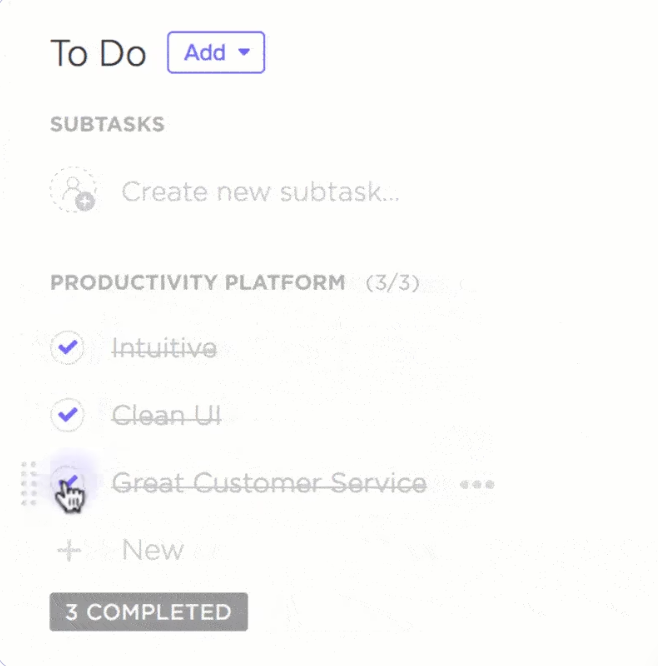
あらゆる詳細をカバーするために、ClickUpタスクチェックリストを活用しましょう。この機能は、チームの整理を助け、抜け漏れのない作業を可能にします。
各タスクのチェックリストは、タスク内の組み込みのやることリストとして機能し、仕事をより小さなアクションアイテムに簡単に分割できます。 デリゲート済みですか? チェックリストのアイテムを別のチームメンバーに割り当てることができるため、責任が明確にされます。
さらに、各アイテムがチェックオフされると進捗状況が即座に可視化されるため、リモートチーム間の連携を維持できます。
例えば、ブログ公開のワークフローを管理しているとします。 チェックリストアイテムにドラフト、デザイン、SEO、スケジュールなどの項目を割り当て、チームメンバーを割り当て、進捗をリアルタイムで追跡し、何度もやりとりする手間を省きます。
⚙️ボーナス:ClickUpの究極ガイドはこちら! タスク管理ソフトウェアとしての機能から統合や高度なAI搭載機能まで、このプラットフォームについて知っておくべきことをすべて学ぼう。
チームコラボレーションを簡単に
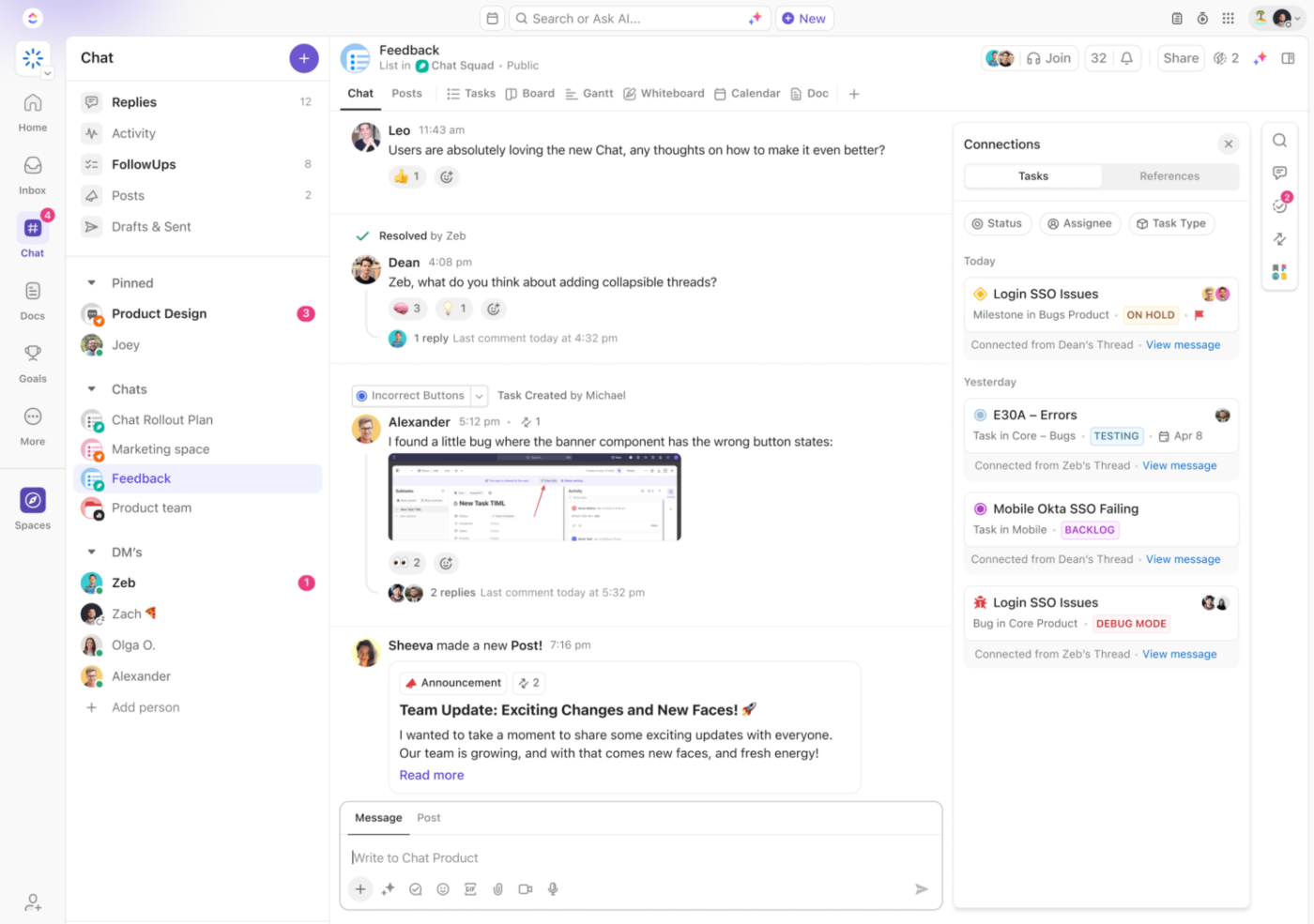
ClickUpチャット機能を使えば、アプリを切り替える必要がなくなります。この機能により、ClickUpはチームでのコラボレーションを簡単に実現できるユニークなアプリとなっています。
例えば、あなたが新製品の発売に向けて仕事をしているとします。チェックリストにはすべてが網羅されていますが、直前にフィードバックが寄せられます。Slackにメッセージを散らかす代わりに、タスクに直接リンクされているチャットに移動しましょう。

プライベートスペースで変更について話し合ったり、SyncUpsで素早く音声通話やビデオ通話を行うことができます。統合されたBrainを使用すると、クリックするだけでメッセージを行動可能なタスクに変えることができます。 緊急のタスク更新が必要ですか? チャット内でClickUp Brainに質問すると、長いチャットスレッドを要約し、アクションアイテムを特定します。
📖 こちらもご覧ください:TeamsでClickUpを使って生産性を向上させる方法
事前構築済みのプランニングテンプレート
毎日のタスクを管理することは、苦痛である必要はありません。ClickUp Daily Planner テンプレートは、すべてを1か所で整理、優先順位付け、追跡できるようにサポートします。これにより、重要なことに集中することができます。
この日々のプランナーテンプレートを使用すると、タスクを「個人用」、「仕事」、「目標」などのセクションに分類でき、注意が必要なタスクを簡単に確認できます。優先順位付けツールを使用すると、最も重要で緊急のタスクを最初に処理でき、グラフやチャートなどの視覚的なトラッカーを使用すると、進捗状況を一目で確認できます。
🔍 ご存知でしたか? 時間管理の手法として人気の高いアイゼンハワー・マトリックスは、緊急度と重要度に基づいてタスクの優先順位付けを行ったことで有名な、元米国大統領のドワイト・D・アイゼンハワー氏にインスパイアされたものです。
ClickUpと連携
Microsoft Planner in Teamsは、タスクを整理し、チームと協力し、締め切りを管理するのに最適な方法です。
しかし、より柔軟性や自動化、高度な機能が必要な場合は、より強力なツールを検討する必要があるかもしれません。
ClickUpは、仕事のためのすべてが詰まったアプリで、強力なタスク管理、リアルタイムコラボレーション、カスタマイズ可能なワークフローを提供します。チームの仕事をプランニング、追跡、最適化するために必要なすべてが1か所で手に入ります。
今すぐClickUpにサインアップして、無料でお試しください! ✅


